Onemogočanje spremljanja uporabnikov v sistemu Windows

- 2991
- 227
- Pablo Johnson
Uporabniki se srečujejo z vsakim razvijalcem izdelkov z velikim navdušenjem. Neverjetno nestrpnost so pričakovali lastniki računalnika izdaje novega "Desetine" - operacijskega sistema z edinstvenimi zmogljivostmi. Vendar pa so se po izdaji sistema Windows 10 takoj zaplakale govorice, ki so začele alarmirati številne uporabnike s podatki, ki jih sistem spremlja vsa dejanja, ki jih izvajajo. Sprva so mnogi dojemali te informacije skeptične, vendar se je pozneje, ki so se zanašale na natančnejša dejstva, spremenilo njihovo mnenje.

Načini za izklop uporabniškega spremljanja v sistemu Windows.
Ni verjetno, da bi kdo želel, da bi nekdo, ki ima zunanji človek. Če imate v računalniku nameščen Windows 10, lahko onemogočite sledenje, da ne boste imeli nelagodja. Kako to praktično to storiti, mnogi ne vedo, pomagali vam bomo razumeti to vprašanje in dali določeno navodilo, kaj in v kakšnem zaporedju, da nihče nima možnosti, da bi vas preživel.
Postopek nadzora v sistemu Windows 10
Storitev, odgovorna za izvajanje procesov sledenja, ima dokaj veliko ime - "Funkcionalne možnosti za povezane uporabnike in telemetrijo". Ta storitev je niz storitev, odgovornih za zbiranje in prenos diagnostičnih podatkov računalnika. Takšna dejanja se seveda izvajajo ne z namenom zbiranja inkriminirajočih dokazov o vas, temveč za izboljšanje delovanja operacijskega sistema. Vendar teoretično nihče ne more zagotoviti, da v tako dobre namene nekdo ne bo izvajal "vohunskih" dejavnosti.
Zakaj Windows 10 sledi uporabnikom
Vsi poskusi programerjev nadtrofesije, da odprejo pakete objavljenih "desetine", še niso bili okronani, saj je ta OS zaščiten z zaprto kodo. Vse informacije, ki jih zbira sistem, so skrbno šifrirani in preusmerjeni na Microsoft Server. Ne smete se niti pritoževati in razglasiti kršitve vaših pravic, saj vas sistem na to opozori med namestitvijo. Če ne sprejmete nobenega ukrepanja, to pomeni, da privzeto predložite svoje soglasje, da izpolnite vsa nadaljnja dejanja sistema za preživetje. Našteli bomo osnovne podatke, ki jih sistem natančno zanima:
- Osebni podatki uporabnika (priimek in ime, e -poštni naslovi, fizični in IP naslovi);
- Vse prijave in gesla, ki so predstavljena v brskalnikih;
- računalniški podatki;
- informacije o kateri koli povezavi VPN;
- Podatki plačilnih storitev;
- informacije o nameščeni programski opremi v računalniku;
- Informacije, prebrane z trdega diska.
Seveda ne jamčimo, da je naveden celoten seznam navodil za sledenje. Seveda je malo verjetno, da bodo vsi navadni uporabniki imeli aktivno opazovanje. Če pa niste zadovoljni s samim dejstvom, da lahko izvedete tako neprijetna dejanja glede na vas, predlagamo, da se v operacijskem sistemu Windows 10 ustavi. Mimogrede, živahni dokaz, da je vaš računalnik uveljavljen na vašem računalniku.
Odklopite nadzor na stopnji namestitve Windows 10
Če se odločite za spremembo nastavitev operacijskega sistema, potem predlagamo, da to storimo naenkrat, v času namestitve prikrajšamo sistem, da lahko izvede celo minimalni kratkoročni nadzor. Ne skrbite, če sploh ne razumete, kako neodvisno odklopiti nadzor v sistemu Windows 10 za vedno. Podrobno vam bomo povedali o vsem.
V postopku namestitve novega operacijskega sistema bodite previdni, ne zamudite modrega zaslona z imenom "Povečajte hitrost dela". Pojavi se na stopnji takoj po uvedbi ključa. Najpogosteje uporabniki hitro pritisnejo gumb "Uporaba standardnih parametrov" in se strinjajo z vsem, kar ponujajo razvijalci. Priporočamo, da greste po drugi poti, kliknite gumb "Nastavitve parametrov".
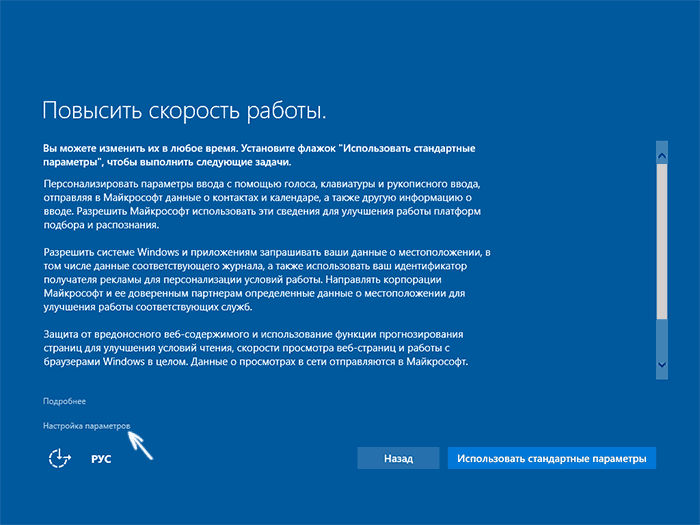
Po takšnih dejanjih se bo odprlo novo okno, v katerem se vam bo ponudilo s premikanjem drsnika, da se izklopite ali omogočite sistemu, da izvede nekatera dejanja. Skrbno preberite vse stavke, se odločite in sledite. V naslednjem oknu boste spet povabljeni, da onemogočite ali vklopite parametre sledenja. Izkušeni uporabniki še vedno priporočajo, da izklopite vse parametre, ki jih vidite na tej strani:
- Samodejno odpravljanje omrežij;
- poročila o odkritih napakah;
- Napovedovanje odprtine strani.
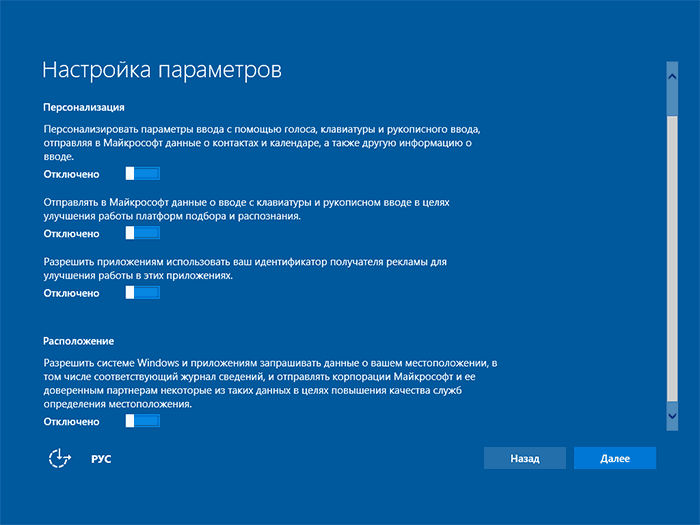
Celoten naslednji postopek namestitve OS je mogoče izvesti v običajnem načinu. Vse, kar je povezano s parametri sledenja, vam je že uspelo izklopiti.
Odklopite nadzor v sistemu Windows 10
Na žalost so mnogi ujeti pri prekinitvi telemetrije v sistemu Windows 10 le, ko je operacijski sistem že dolgo nameščen. Seveda je neumno, da ga "pokvarimo" in ga namestite le zaradi neverjetne želje po izklopu na nadzoru Windows 10. Pomagali vam bomo ugotoviti vprašanje, kako onemogočiti nadzor nad že nameščenimi Windows 7 ali 10.
Pojdite na "Start", pojdite v meni "Parameters", v njem najdemo razdelek "Zasebnost" in pojdite vanj. Na levi strani odprtega okna je zamenjava. Morali se boste malo sprehoditi po njem. Na začetku se zadržite na prvi vrstici "Splošno". Vse, kar vidite na tem zavihku, priporočamo odklop.
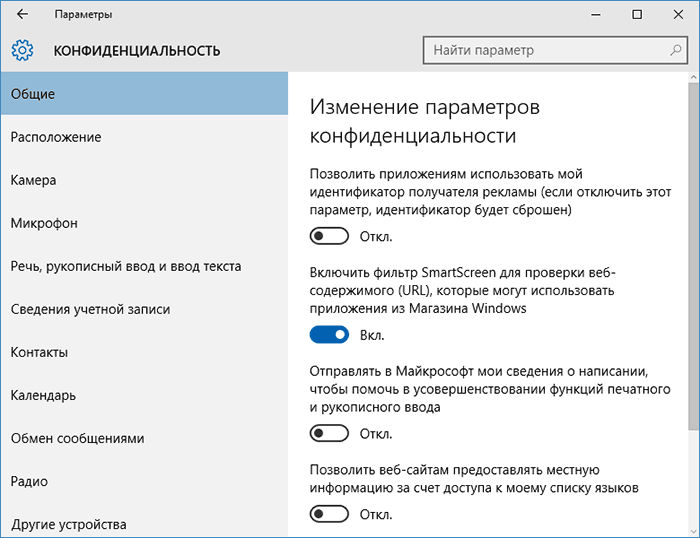
Če upoštevate naša priporočila, lahko z identifikatorjem računalnika prepovedujete posebno programsko opremo in si prizadevate za izbiro in prikaz oglaševanja, ki je pomembno za vas. Tudi na tem zavihku lahko izklopite nadzor Windows 10 v smislu zagotavljanja spletnih mest, ki jih obiščete, dostop do seznama jezikovnih paketov, ki se uporabljajo v računalniku.
Naslednji parameter "Lokacija" ponuja zbiranje informacij o lokaciji računalnika. Če izklopite ta parameter, boste lahko odstranili posebne programe, ki vas vohunijo.
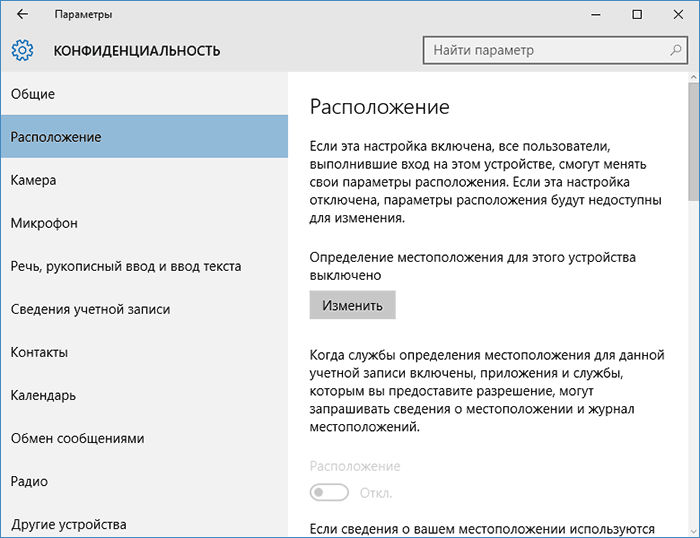
Naslednji parameter "govor, vhod rokopisa" je osredotočen na prestrezanje tiskanih znakov. Bodite previdni tukaj. Če vizualno najdete gumb »Meet«, ne storite ničesar, saj so bile vse nezaželene funkcije že prekinjene prej. Ko vizualizirate gumb "Stop Study", ne pozabite pritisnite nanj. To je edini način, da si lahko sami zagotovite dodatno zaščito, se znebite programov, namenjenih vohunjenju za vas, prestreza in shranjevanje zaupnih podatkov na oddaljene strežnike.
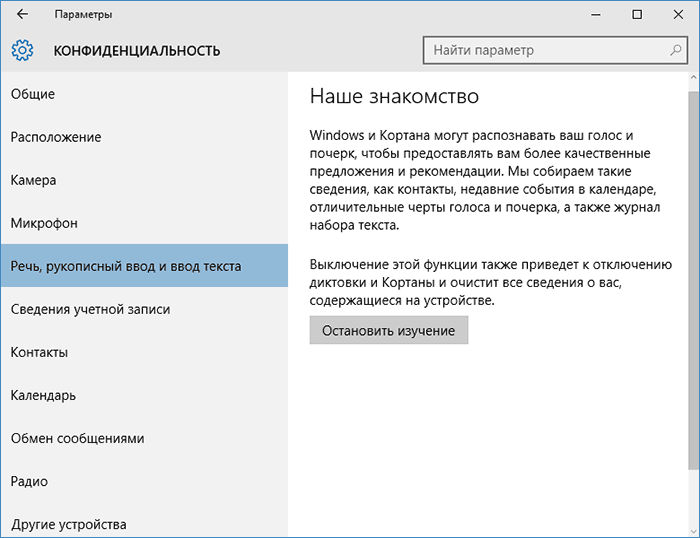
V naslednjih parametrih "Camera", "Ocene, Diagnostics" Izklopimo tudi Windows Windows.
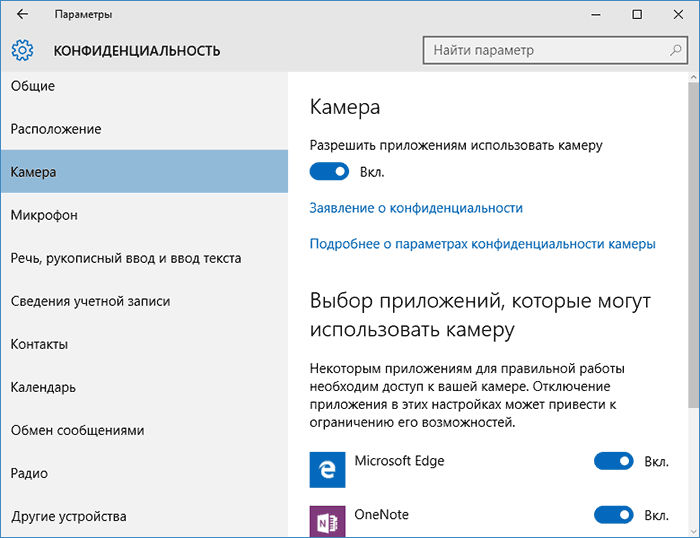
Ko ste dosegli parameter "Ozadje", predlagamo, da "ubijete dve ptici z enim kamnom":
- Blokiramo strežnike Microsofta;
- Osvobodimo nekaj računalniških virov;
- Prihranimo naboj prenosne baterije.
Morda se sploh ne zavedate, katere aplikacije v ozadju so nameščene in uspešno delujejo brez vašega soglasja na računalniku. Pomaknite se po drsniku, preberite seznam takšnih aplikacij, če jih ne potrebujete, izklopite.
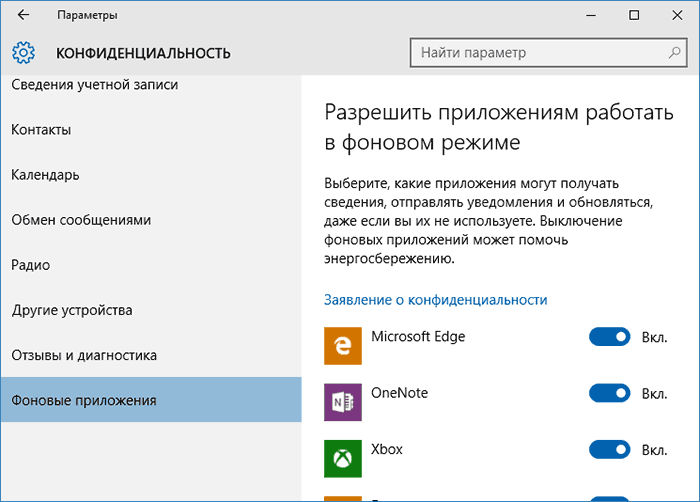
Zdaj ponujamo, da se premaknemo v drug razdelek "Omrežna konfiguracija". Pojdite na zavihek Wi-Fi, izberite "Upravljanje parametrov omrežja Wi-Fi". V oknu, ki se odpre, poiščite dve vrstici:
- "Povezava z vročimi točkami";
- "Povežite se z omrežji ...".
V bližini vsake vrstice, drsnike nastavite na ".". Odklop sinhronizacije sistema Windows 10 vključuje tudi obisk centra za posodobitev sistema Windows in deaktivacijo prenosa datotek za posodobitev iz več virov. Ne pozabite izklopiti sledenja v brskalniku Edge, katerega funkcija je napoved in ohranitev vaših osebnih podatkov.
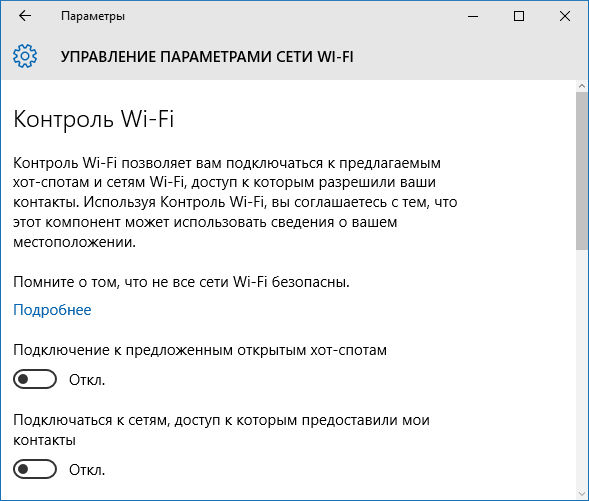
Windows 10 Promec prekinitev povezave z uporabo programov
Seveda, vse, kar smo zdaj priporočili, lahko veliko uporabnikov povzroči šok. Mnogi se bojijo spremeniti nastavitve in se bojijo, da lahko resno škodijo sistemu, ki se ne bo več začelo v maščevanju. Za take uporabnike so programerji razvili odlične programe za onemogočanje sledenja v sistemu Windows 10. Zlasti trenutno obstaja izdelek Antipy Utility - Ashampoo, ki omogoča spretno zaznavanje in onemogočanje vohunskih trikov Windows 10.
Delo s takim pripomočkom je popoln užitek, saj takoj prikaže celoten seznam na zaslonu, morate vse izklopiti. Prijeten bonus je dejstvo, da pripomoček ne potrebuje postopka namestitve, dovolj je, da ga prenesete in odpeljete. Edini minus je angleški vmesnik.
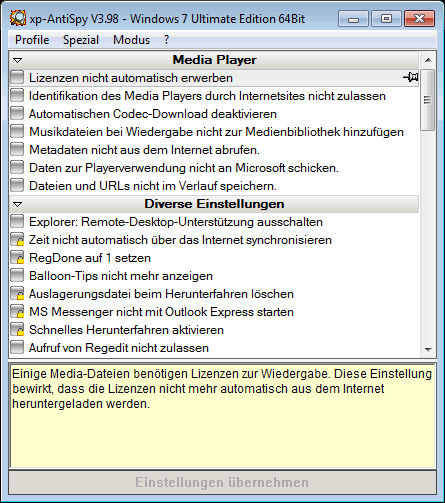
Odlična alternativa Antispyju je uničenje vohunjenja Windows (DWS), uporabnost ima rusko -govorni vmesnik, razumljivo funkcionalnost. Poleg tega bo s takšnim programom dovolj, da pritisnete samo na edinem gumbu "prepovedujte vohunjenje Windows 10".
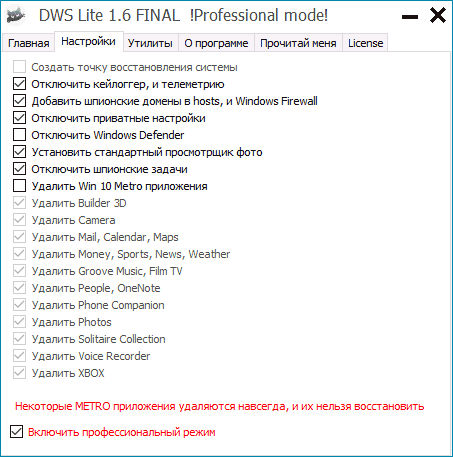
Na seznamu dobrih majhnih programov, s katerimi lahko rešite vprašanje izklopa nadzora, obstajajo takšni:
- Onemogoči sledenje WIN;
- Donotspy10;
- Windows 10 Fixeer za zasebnost.
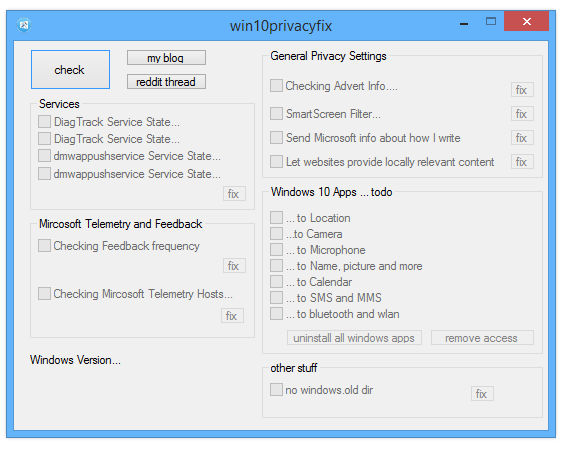
Odločite se za možnost, ki vas najbolj navduši, in začnite igrati. Torej, postopek zaustavitve nadzora operacijskega sistema lahko izvede kateri koli uporabnik, če ga to zanima in natančno preberite naša priporočila.
- « Hitra in učinkovita odstranitev HI.ru iz računalnika
- Preverjanje sistemskih datotek Windows za integriteto »

